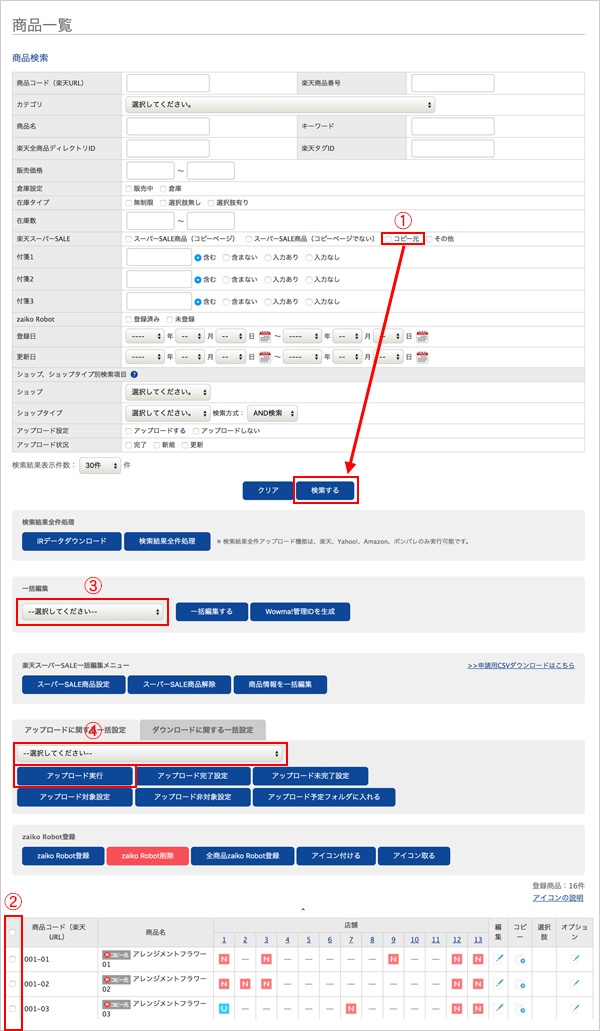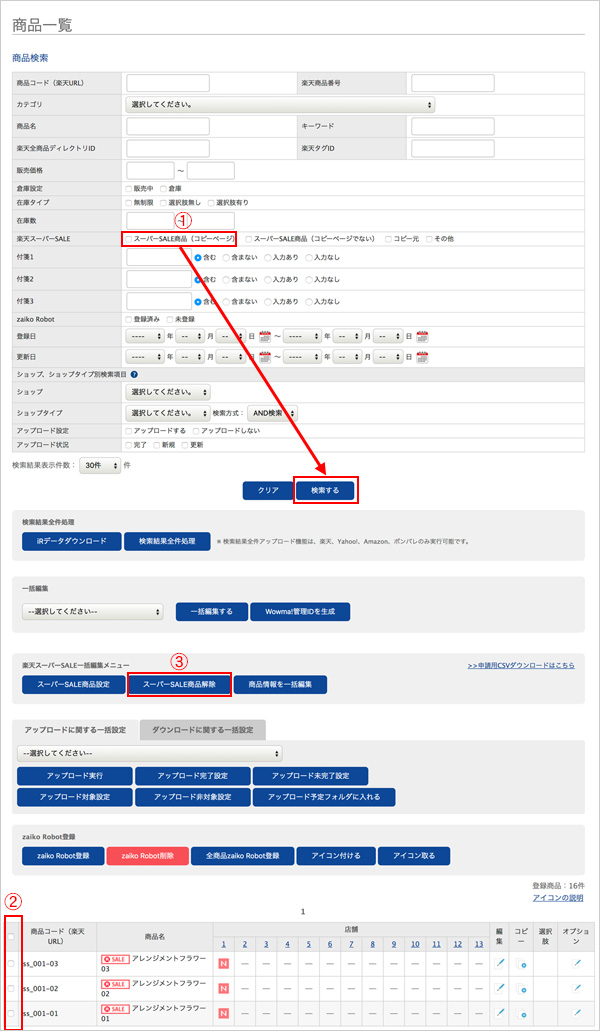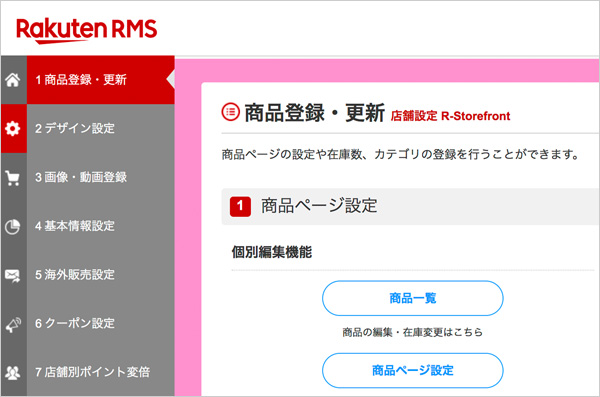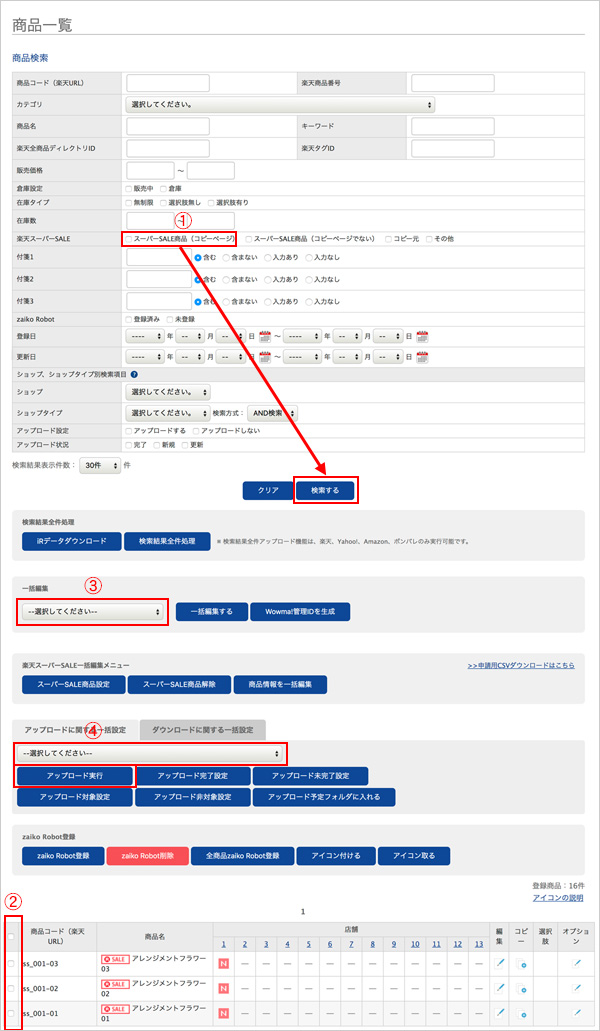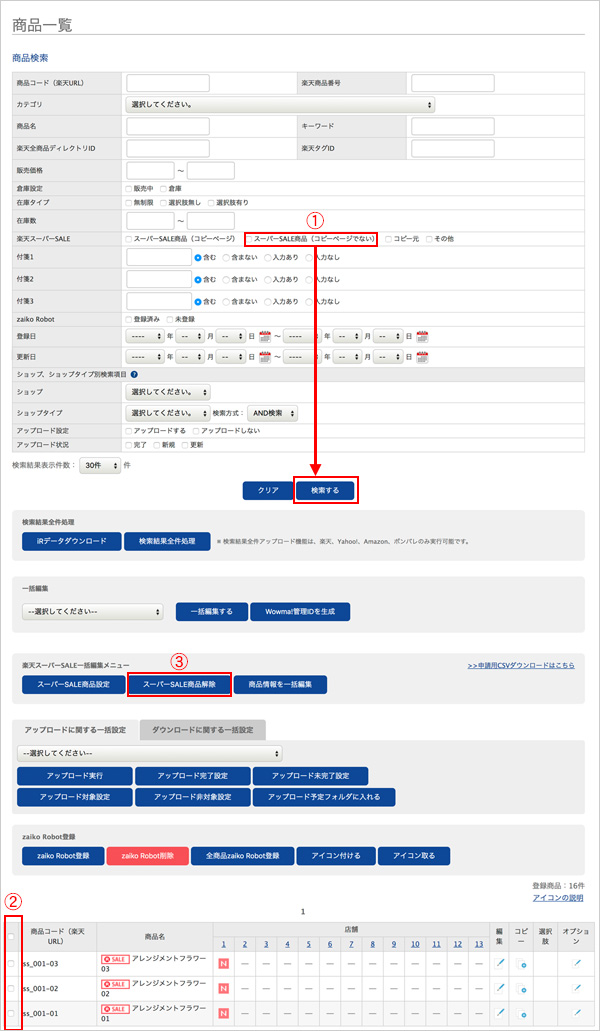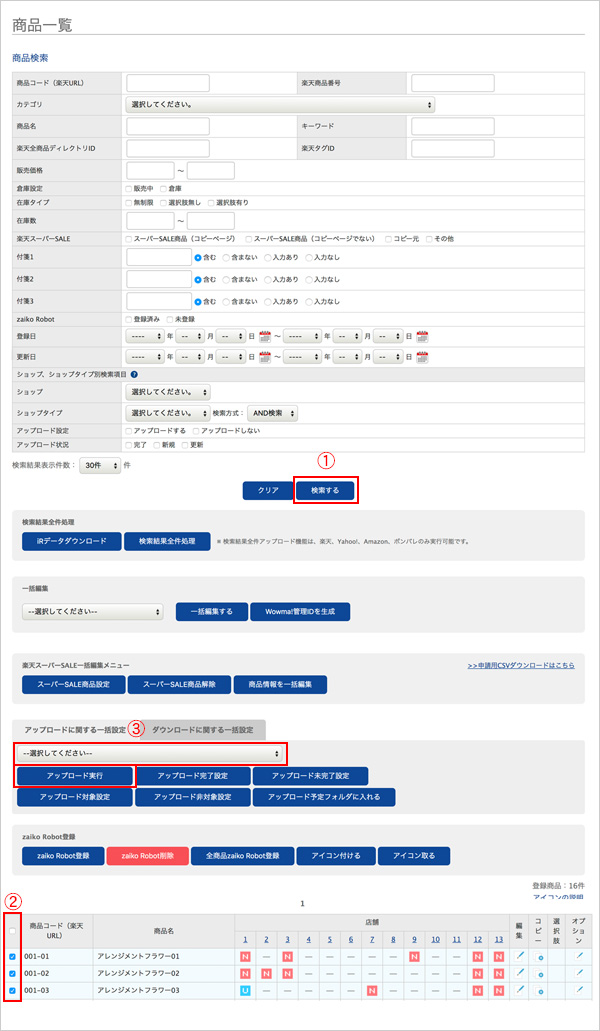楽天スーパーSALE一括編集:楽天スーパーSALEが終了したら
概 要
スーパーSALE後にスーパーSALE設定の解除を行う操作方法です。
操作方法
既存商品からコピーした対象商品の設定を解除する(rmsでコピーページを削除する)
Step1:コピー元商品を販売中に戻します。(※既に販売中に設定されている場合は不要です)
Step2:スーパーSALE商品の設定を解除する
Step3:楽天rmsでコピー商品を削除する
既存商品からコピーした対象商品をrmsで倉庫に入れる(rmsでコピーページを残す)
Step1:コピー商品を倉庫に入れる
Step2:コピー元商品(既存商品)を販売中に戻す
既存商品の対象設定を解除する
Step1:スーパーSALE商品解除する
Step2:楽天rmsの商品情報を元に戻す
- ①楽天スーパーSALEの「コピー元」にチェックを入れ検索し表示させます。
- ②表示されたコピー元商品を選択します。
- ③「一括編集」メニューから「倉庫指定一括編集」で「販売中」に設定します。
- 一括編集メニュー
- ④ プルダウンから楽天を選択してアップロードします。(コピー元商品が販売中に戻ります。)
- 商品を楽天へアップロードする
- 次へ進む
- ①楽天スーパーSALEの「スーパーSALE商品(コピーページ)」にチェックを入れ検索し表示させます。
- ②表示されたスーパーSALE商品(コピーページ)を選択します。
- ③スーパーSALE商品解除を実行します。(item Robotからコピー商品が自動で削除されます)
- 次へ進む
- rms側でコピー商品の削除をおこなってください。
※rmsでの商品削除方法につきましては、rmsコールセンターへお問い合わせください。
- ①楽天スーパーSALEの「スーパーSALE商品(コピーページ)」にチェックを入れ検索し表示させます。
- ②表示されたスーパーSALE商品(コピーページ)を選択します。
- ③「一括編集」メニューから「倉庫指定一括編集」で「倉庫」に設定します。
- 一括編集メニュー
- ④ プルダウンから楽天を選択してアップロードします。(SALE商品が倉庫に入ります)
- 商品を楽天へアップロードする
- 次へ進む
- ①楽天スーパーSALEの「コピー元」にチェックを入れ検索し表示させます。
- ②表示されたコピー元商品を選択します。
- ③「一括編集」メニューから「倉庫指定一括編集」で「販売中」に設定します。
- 一括編集メニュー
- ④ プルダウンから楽天を選択してアップロードします。(コピー元商品が販売中に戻ります。)
- 商品を楽天へアップロードする
- スーパーSALE商品解除は行いません。
- 次回のスーパーSALE時に、必ずスーパーSALE商品解除とスーパーSALE商品設定を行ってください。
- ①楽天スーパーSALEの「スーパーSALE商品((コピーページでない))」にチェックを入れ検索し表示させます。
- ②表示されたスーパーSALE商品商品を選択します。
- ③スーパーSALE商品解除を実行します。(自動的にセール前の商品情報に戻ります)
- 元に戻るのはショップ別データの「カテゴリ」「表示価格」「販売価格」「二重価格文言」「販売期間」の5項目のみです。
(メインデータの情報やショップ別データの商品名などは元に戻りません。) - 次へ進む
- ①元に戻した商品を検索します。
- ②商品を選択します。
- ③プルダウンから楽天を選択してアップロードします。
- 商品を楽天へアップロードする
最近見たページ
閲覧履歴がありません